Особенности провода для принтера

С принтером обычно идет тот провод, который подходит ему по всем параметрам. Но часто так бывает, что он утерян, вышел из строя, механически поврежден или его длина недостаточная для удобного пользования устройством. Поэтому в специализированных магазинах из имеющегося разнообразия можно выбрать подходящий кабель питания для принтера
Важно приобретать именно в специализированных магазинах компьютерной техники, которые имеют сертификацию на товар и предоставляют определенную гарантию
Обычно длина провода для подключения печатного устройства к компьютеру составляет 2-3 м. Максимальная длина может составить 5 м, что непосредственно влияет не только на цену, но и на качество передачи данных. Его внешний вид и расцветка могут быть самыми разнообразными, что никак не влияет на функциональность.
Один конец провода с соответствующим размером вставляется в компьютер, другой в печатающее устройство
Но стоит понимать, что после подключения важно установить драйверы принтера, и только после этого можно запускать процесс печати
Первый этап
- Подключите один конец обжатого провода в принтер, а другой непосредственно в системный блок компьютера. После этого нажмите на оргтехнике кнопку, которая отвечает за печать конфигурации устройства. Благодаря этому вы получите распечатанный на листе бумаги IP-адрес.
- Далее вам нужно будет открыть меню «Пуск» и перейти в «Панель управления». Там откройте раздел с устройствами и принтерами, которые подключены к компьютеру.
- На верхней панели нажмите на «Добавление устройства», после чего перед вами откроется окно мастера установки принтера. В нем вам следует выбрать первый пункт, т.е. «Добавить локальный принтер», рядом с которым написано, что использовать данный параметр можно только в том случае, если отсутствует USB-принтер. Кликните на «Далее».
- Теперь перед вами должно открыться окошко с предложением выбора порта для принтера. Вам следует отметить второй пункт, т.е. «Создать новый порт». В раскрывающемся списке выберите данный вариант: «Standart TCP/IP Port». Решив данную задачу, нажмите «Далее». В появившемся запросе вам нужно ввести IP-адрес, после чего кликнуть на «Ок».
- Затем появится окно с предложением установки драйвера оргтехники. Укажите откуда брать его, нажав на кнопку «Обзор». При необходимости нажмите на «Центр обновления Windows», благодаря чему система сама загрузит соответствующее программное обеспечение для подключенного к компьютеру принтера. Но учтите, что интернет-соединение в этом случае должно находиться в активном состоянии.
- Кроме того, желательно изменить IP с автоматического на ручной. Для этого вам потребуется войти в веб-интерфейс своего принтера, предварительно открыв любой веб-браузер и вписав туда текущий IP-адресу устройства, к примеру, «http://192.168.1.2/». Затем вам следует перейти в настройке («Printer Settings») и найти вкладку с соответствующим пунктом и строкой. Но учтите, что сам IP-адрес менять уже не стоит, главное, произведите смену значения «автоматический» на «ручной».
- Откройте свойства своего девайса и перейдите во вкладку доступ. Там вам следует отметить пункт, подразумевающий предоставление общего доступа к данному устройству.
Открытие общего сетевого доступа к принтеру при помощи компьютера
При помощи открытого доступа к печатающему устройству вы можете эксплуатировать его с любой точки локальной домашней сети. Теперь вам необязательно включать основной ПК для распечатки фото или документа. Чтобы осуществлять эту процедуру без ограничений, нужно произвести несколько действий:
- Соедините два устройства при помощи кабеля и включите в сеть. После запуска приборов переходите на кнопку «Пуск», затем во вкладку «Параметры», «Управление сетями и общим доступом».
- Далее переходите на кнопку «Состояние», «Параметры общего доступа», «Домашний или рабочий».
- Устанавливаете флажок напротив записи «Включить общий доступ к файлам и принтерам». Далее совершайте подключение с любого домашнего компьютера.
Категории кабеля
В маркировках кабель для интернета подразделяется на категории с нумерацией 5-7, отражающей характеристики метода изготовления (шаг скручивания, вид разделительного материала, диаметр жилы).
CAT5 содержит 4 пары; пропускающие характеристики при активизации 2 пар достигают 100 Мбит/сек; полоса проводимости достигает 100 МГц. Продукция пятой категории предназначена для подсоединения компьютерных линий.
CAT5e — объединяет 4 пары. Подключение 2 пар позволяет достичь 100 Мбит/с; при использовании 4 пар скорость увеличивается до 1000 Мбит/с. По техническим параметрам изделия превышают характеристики кабеля CAT5. Прокладывать сети можно для передачи данных на больших расстояниях.
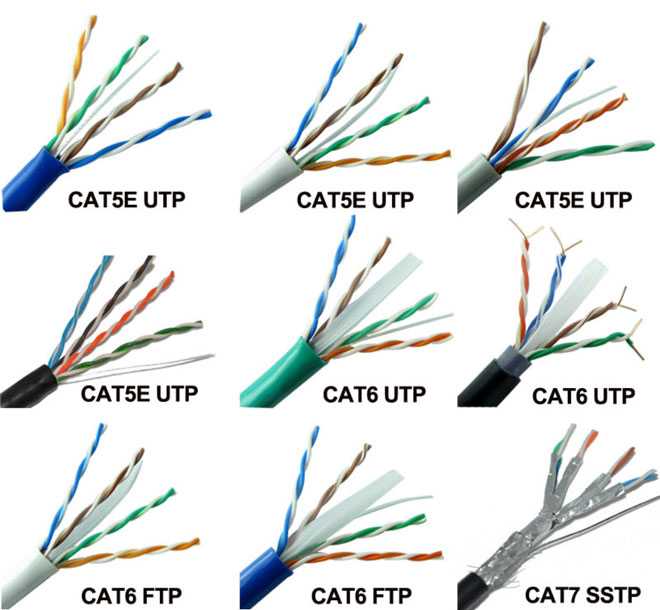
В проводах категории CAT6 содержится 4 пары жил, при подключении которых скорость перевода сведений составляет 10 Гбит/с на территорию, ограниченную 50 м. Пропускная полоса — 250 МГц. Типы изделий оптимальны для проведения сложных сетевых компьютерных соединений.
В категории кабеля CAT6a содержатся 4 пары. Скоростные характеристики сетей составляют 10 Гбит/с, протяженность линий — 100 м, пропускающая полоса — 500 МГц. Усовершенствованная продукция снабжается общим экраном либо защитой для каждой витой пары. Изделия долговечны, предназначены для проведения сетевых соединений в жилых и общественных зданиях.
Продукция категории CAT7 имеет 4 пары проводов. Соединение скоростное, с высокоскоростным широкополосным интернетом (10 Гбит/с); пропускающая способность составляет 700 МГц. Кабель 7 категории снабжен внешним экраном и дополнительными защитными элементами.
 Watch this video on YouTube
Watch this video on YouTube
Другие разновидности
Еще бывает сетевой блок питания, который используется, как правило, для струйных принтеров HP. Кроме того, некоторое распространение приобрел шнур lpt. Часто одна его сторона подключается к USB-порту персонального компьютера, а другая к параллельному порту принтера через специальный проводник. Т.е. современные варианты таких кабелей являются двунаправленными параллельными интерфейсами связи. Такой кабель обладает поддержкой скорости, которая составляет свыше 12 Мбит. Кроме того, lpt такого типа имеет поддержку многих операционных систем, включая Windows 7.
Что касается длины, то, к примеру, у кабеля DB36 IEEE-1284 данный параметр равен всего 90 см. Т.е., как сетевой шнур данный вариант не может иметь по 10 метров в длину, но в целом это не проблема, если принтер используется в домашних условиях или расстояние между девайсом и рабочим местом с компьютером в офисе не такое уж большое.
- https://printeru.info/poleznoe/kabeli
- https://tehno.guru/ru/kak-podklyuchit-printer-k-kompyuteru/
- https://printeros.ru/info/kabeli.html
Критерии выбора кабеля
Провод для интернета отличается множеством характеристик. Однако в эксплуатационном плане важны только некоторые из них. К таковым относят:
- Категория кабеля.
- Вид жилы.
- Способ защиты.
Категория интернет-кабеля
В зависимости от эффективности пропускного сигнала все провода делят на 7 основных категорий.
Таблица 1. Разделение проводки на категории:
| Категория | Пропускная частота, МГЦ | Ограничение по скорости, Мбит/сек |
| 1 | 0.1 | — |
| 2 | 1 | 4 |
| 3 | 16 | 100 |
| 4 | 20 | 16 |
| 5 | 100 | 100 |
| 5е | 125 | 100 |
| 6 | 250 | 1024 |
| 6а | 500 | 10240 (10 Гбит) |
| 7 | 700 | 10240 (10 Гбит) |
| 7а | 1200 | 40960 (40 Гбит) |
Чем более высокая категория у изделия, тем большее число пар проводников в нем находится. Причем количество витков меди также увеличивается.
Тип кабельной жилы
Жила может выглядеть, как полностью медный проводник и как омедненный. Медная жила считается более качественной в передаче информации на большие расстояния. Омедненные жилы могут использоваться для передачи данных на небольшие расстояния.
Омедненные проводники могут быть частично выполнены из стали и алюминия. Стальные считаются самыми дешевыми и подвержены механическим повреждениям. Название стального – CCS. Алюминиевый принято называть ССА.
Важно. Если использовать стальной или алюминиевый проводник, чтобы проложить на расстояние более 100 метров, сигнал не будет доставлен
Экран для кабеля
Экранирование используется для защиты жильных проводников от шумов, исходящих от другой кабелей. Кроме того, защита компенсирует излучение от самой пары.
Если поблизости от места прокладки провода для интернета от роутера к компьютеру расположена силовая линия с напряжением до 380В, потребуется приобретать кабель не менее, чем с одним экраном.
Если сечение жилы у проводника составляет 8 квадратов, при мощности 380 и выше нужно выбирать провод с двумя экранами.
Если рядом проложены высоковольтные линии с мощностью от 1000В и толстыми жилами, а технология прокладки предполагает монтаж силового и сетевого кабеля в защитных гофрах, то потребуется использовать SF/UTP кабель.
На текущий момент для прокладки сетей и подключения в интернет-разъем используется множество видов кабелей. Наиболее популярным является восьмижильная витая пара, включающая желтый, коричневый, синий и зеленый цвета и дополнительно их же в сочетании с белым. Более совершенным видом является оптоволоконный кабель.
Сетевой шнур
 Такой вид кабеля, как сетевой по-прежнему пользуется немалым распространением для организации соединения между компьютером и печатающим устройством. Обычно он состоит из витой пары, представляющей собой одну и более пар проводников, которые скручены друг с другом и покрыты оболочкой из пластика.
Такой вид кабеля, как сетевой по-прежнему пользуется немалым распространением для организации соединения между компьютером и печатающим устройством. Обычно он состоит из витой пары, представляющей собой одну и более пар проводников, которые скручены друг с другом и покрыты оболочкой из пластика.
Сбивание изолированных проводников в таком кабеле осуществляется для того, чтобы повысить степень связи проводников, относящихся к одной паре. Благодаря легкости монтажа и дешевизне такие кабели достаточно широко применяются для подключения принтера к компьютеру.
Для обжима разъема на таком шнуре используют два варианта. Один из них предназначен для того, чтобы создать прямой кабель, другой – его перекрестный вариант. Для изготовления проводников используют монолитную проволоку из меди. Толщина их изоляции составляет всего 0.2 мм, а в качестве ее материала обычно применяют полипропилен, полиэтилен или поливинилхлорид. Длина такого кабеля может спокойно составлять 10 метров и более – в целом не больше 100.
Как подключается
Здесь имеется в виду то, каким образом происходит соединение тех маленьких проводков, которые находятся внутри основного. У всех из них разные цвета и нужно знать, какой куда необходимо подключить. Существует всего лишь две схемы подключения подобных проводов, а конкретно:
Прямая. Ее можно видеть на рисунке 8. Такая схема используется, в основном, для подключения свитчей и рабочих станций – как между собой, так и в отдельности. Также нередко она применяется для соединения свитчей с помощью порта Uplink. Она же используется в большинстве остальных случаев. Скорее всего, если вы будете самостоятельно делать соединительный шнур и подключать к нему наконечник, то будете делать это именно с помощью данной схемы.
Перекрестная. Также называется кроссовой. В большинстве случаев специалисты применяют ее при соединении рабочих станций, сетевых концентраторов.
Рис. 8. Две схемы подключения коннекторов
На изображении перекрестной схемы подключения контакты показаны слева направо, если взять коннектором от себя. Возможно, кому-то будет легче понять то же самое из таблицы на рисунке ниже.
Рис. 9. Таблица подключений при разных схемах
Итак, исходя из всего вышесказанного, можно сделать следующие простые выводы: 1. Патч корд – это соединительный кабель. 2. Он используется в компьютерных, телекоммуникационных и других сетях для подключения всевозможных устройств, необходимых для организации этих самых сетей. 3. Кабель этот представляет собой обычный провод с двумя наконечниками или разъемами с обеих сторон. Это могут быть RJ45, RJ12, A-Type и другие. 4. Они классифицируются в зависимости от типа коннектора, длины, наличия экранирования, категории и схемы подключения. Теперь вы знаете практически все о таких шнурах и можете чувствовать себя в кругах гиков и сетевиков совершенно уверенно.
Как провести кабель перед ремонтом в квартире или доме
Вот у вас голая квартира или дом, где кроме стен ничего нет. На самом деле это самый лучший вариант, когда можно проложить провода в разные места. Скорее всего вы уже примерно представили, что и где будет находится – так как мы будем отталкиваться в первую очередь от этого.
Теперь вам нужно подумать, где у вас будет стоять персональный компьютер. Не забываем про Smart телевизор. До этих комнат также надо будет прокладывать провод. Но нужно подумать от куда. Самый лучший вариант — это, наверное, прихожая, так как обычно там сконцентрированы вся проводка. Вот теперь у нас есть примерный план куда прокидывать кабели и от куда они будут идти.
Почему именно прихожая? – тут нет однозначного ответа для частного дома. Но вот, что касается квартир, то чаще всего прихожая находится ближе всего к подъезду, от куда обычно провайдера пробрасывает провод. Ещё один очень важный момент – если есть возможность, то лучше всего этот кабель прокинуть самому. Он должен идти на технический этаж, где стоит коммутаторы всех провайдеров. В противном случае они будут решать вам.
Помимо прокладки сетевого провода, также нужно задуматься о прокладки проводки. У меня дома проложен сетевой кабель, а также проводка и идут вот такие розетки
Как видите, для телевизора я ещё прокинул коаксиальный провод – для кабельного телевидения. Но можно использовать и IP TV, которое будет передавать в таком же качестве по сетевому проводу от роутера.
Ниже ни картинке фотография того, что у меня творится в прихожке. Сразу скажу, что руки пока не дошли, чтобы это все привести в божеский вид. Но сам принцип должен быть понятен. В роутер идёт провод из подъезда от провайдера. Далее идёт 4 кабеля из двух комнат. 2 провода от двух телевизоров (кухня и спальня). И 2 провода для других подключений (1 компьютер и 1 запасной в спальне).
Теперь понимаете, что прокладка интернет локального провода в квартире нужно делать совместно с прокладкой проводки и коаксиального кабеля для будущего телевизора. Так будет куда проще. В самом конце останется просто привинтить розетку и обжать внутреннюю часть сетевой розетки к кабелю. Если вам интересно как это делать – то можете посмотреть мою инструкцию тут.
Ещё пару советов. Если вы будете сами делать прокладку, то старайтесь, чтобы угол изгиба в углах был как можно меньше. Не нужно вдавливать провод так, чтобы образовывался ровный угол – таким образом вы можете сломать провод. В самом конце вам нужно будет перед покрытием кабелей цементов – нужно будет обжать кабель и обзвонить его.
Стоит ли делать проводку самостоятельно?
Многие хозяева, въехав в новую квартиру или проводя ремонт в своем жилище, сталкиваются с необходимостью проведения сетевых кабелей для пользования интернетом. В этом случае владельцы недвижимости должны решить: делать эту работу самостоятельно или же обратиться к услугам профессионалов.
Стоимость прокладки интернет-кабеля за метр в среднем составляет около 30 руб. Однако стоит сказать, что мастера не берутся за подобную работу дешевле чем за 1100 руб. По этой причине многие домовладельцы выбирают самостоятельный монтаж сетевых кабелей. В этом случае рекомендуется тщательно изучить инструкцию проведения этого процесса.
Чаще всего при проведении линии для пользования Сетью одновременно создают проводку телевизионного и телефонного провода. Чтобы все действия были выполнены правильно, нужно тщательно распланировать схему будущих коммуникаций. Это позволит избежать ошибок при монтаже. Прокладка интернет-кабеля в квартире является ответственной работой, которая требует определенной подготовки.
Как подключить принтер к компьютеру без диска: используем интернет
Если по какой-то причине у вас отсутствует установочный диск к принтеру либо он был сильно затёрт, и теперь уже не функционирует, а вы переустановили операционную систему, тогда воспользуйтесь следующим способом:
При недоступности подключения принтера одним из способов можно воспользоваться другим более надёжным и удобным
</p>
- Выполняем подключение приборов между собой аналогично, как и для предыдущих способов. Внизу высветится иконка «Программное обеспечение для устройства не было установлено». В таком случае отправляемся дальше.
- Заходим в Яндекс, где в поисковой системе выбиваем бренд и модель вашего печатающего устройства, а также версию операционной системы. Выбираете понравившийся сайт и смотрите соответствие драйверов.
- Когда найдёте подходящий вариант, нажимаете «Скачать» и дожидаетесь, пока загрузка с файлообменника закончится. После чего распаковываете файл и осуществляете обычную установку программного обеспечения.
Стандартные схемы обжима
Распиновка витой пары и установка коннекторов попадает под регламент международного стандарта EIA/TIA-568, описывающего порядок и правила коммутации внутриквартирных сетей. Выбор схемы обжимки зависит от назначения кабеля и характеристик сети – например, от пропускной способности.
Благодаря прозрачному корпусу коннектора видно, что жилы располагаются в определенном порядке, а не наугад. Если перепутать пару проводников, коммутация будет нарушена
Оба вида кабелей – из 4 или 8 жил – могут обжиматься прямым или перекрестным способом, а также с применением типа А или В.
Вариант #1 – прямой 8-проводниковый кабель
Прямой способ обжимки используется, когда нужно соединить два устройства:
- с одной стороны – ПК, принтер, копировальный аппарат, телевизор;
- с другой стороны – роутер, свитч.
Особенностью способа считается одинаковая обжимка обоих концов провода, по этой же причине способ и называется прямым.
Выделяют два взаимозаменяемых типа – А и В. Для России характерно использование типа В.
Схема распиновки 8-проводникового кабеля для прямого соединения компьютера с коммутирующим устройством (HAB, SWITCH). На первой позиции – оранжево-белая жила
В США и Европе, напротив, более привычной считается обжим по типу А.
Тип А отличается от типа В расположением проводников, находящихся на 1,2,3 и 6 позициях, то есть бело-зеленый/зеленый меняются местами с бело-оранжевым/оранжевым
Можно производить обжим обоими способами, качество передачи данных от этого не пострадает. Главное – соблюдать очередность жил.
Вариант #2 – 8-проводниковый кроссовер
Перекрестный обжим используется реже прямого. Он необходим, если нужно соединить два стационарных компьютера, два ноутбука или два коммутирующих устройства – хаба.
Кроссовер применяется все реже, так как современное оборудование умеет в автоматическом режиме определять тип кабеля и при необходимости менять подачу сигнала. Новая технология называется авто-MDIX. Однако часть домашних устройств исправно работает годами, менять их нет смысла, поэтому и перекрестный обжим также может пригодиться.
При перекрестной обжимке сохраняется возможность использования типов А и В.
Схема кроссовера, предназначенная для оборудования высокоскоростных сетей (до 10 gbit/s), выполненная по типу В. Задействованы все 8 проводников, сигнал проходит по обоим направлениям
Чтобы задействовать тип А, необходимо поменять все те же 4 позиции: 1, 2, 3 и 6 – бело-зеленый/зеленый проводники с бело-оранжевыми/оранжевыми.
Для сети с меньшей скоростью передачи данных 10-100 mbit/s – другие правила:
Схема типа В. Две пары скруток – бело-голубая/голубая и бело-коричневая/коричневая – соединяются напрямую, без перекрещивания
Схема стандарта А полностью повторяет В, но в зеркальном отражении.
Вариант #3 – прямой 4-проводниковый кабель
Если для высокоскоростной передачи информации (например, Ethernet 100BASE-TX или 1000BASE-T) необходим 8-проводниковый кабель, то для «медленных» сетей (10-100BASE-T) достаточно 4-проводникового.
Схема обжима сетевого шнура на 4 жилы. По привычке используются две пары проводников – бело-оранжевый/оранжевый и бело-зеленый/зеленый, но иногда применяют и две другие пары
Если кабель вышел из строя вследствие замыкания или обрыва, можно вместо использованных проводников задействовать свободные. Для этого отрезают коннекторы и производят обжим двух пар других жил.
Вариант #4 – 4-проводниковый кроссовер
При перекрестном обжиме используют также 2 пары, причем можно выбрать скрутки любого цвета. По традиции часто выбирают зеленые и оранжевые проводники.
Схема обжима кроссовером 4-проводникового кабеля используется крайне редко, в основном – в домашних сетях, если нужно соединить между собой два старых компьютера. Выбор цвета жил на качество передачи данных не влияет.
Краткое пояснение, что такое витая пара
Интернет кабель, который используют для предоставления интернета, называют витая пара. Этот кабель зачастую состоит из двух или четырех пар скрученных равномерно между собой. Жилы состоят из меди или биметалла (омедненный алюминий), толщина бывает разная от 0.4 мм до 0.5 мм. Каждая жила в изоляции. Все эти пары находятся в защитной пластичной внешней оболочке.
Сетевой кабель бывает для наружных работ и внутренних. Для наружных работ внешнюю оболочку делают значительно крепче, чтобы под воздействием внешней среды (дождь, снег, ветер, солнце, перепад температуры) провод как можно дольше прослужил. Сортируется витая пара в бухты, длиной 305 м. На базарах можно купить от одного метра.
Виды витой пары
Ассортимент сетевых кабелей для передачи данных (интернет) небольшой, но все же есть. Рассмотрим самые востребованные и популярные среди пользователей, провайдеров. Ниже на фото мы покажем варианты витой пары.
UTP — самый часто использованный кабель, потому что он недорогой и внутри помещения довольно-таки долго прослужит.
FTP – отличается от UTP наличием экрана, сделанным из тонкой фольги.
SFTP — в этот провод помимо экрана добавили оплетку из металла, чтобы не было разрывов на больших пролетах.
S/STP, STP – кабель с двойным экраном, один общий, второй экранированная каждая пара. Благодаря этому данный провод можно пробрасывать на расстояния более 100 метров. Также его используют при прокладке возле электрических проводов.
SF/UTP – Кабель, в котором сочетаются экран и оплетка из металла.
Существует одножильная и многожильная витая пара.
- Минус одножильной в том, что она плохо гнется, но при этом показатели передачи данных лучше. Проще выполнить обжим, расстояния прокладки больше.
- Многожильный сетевой кабель наоборот, отлично гнется, зато расстояние, на которое можно протянуть значительно меньше. При обжатии из-за хрупкости возникают проблемы, приходиться по несколько раз обжимать. Такой провод хорошо подходит для мест, где при проводке много изгибов.
Категории сетевого провода
Для проведения проводного интернета используют категории CAT5, CAT5e,CAT6, CAT6a. Определить какая категория у вашей витой пары несложно, можно просто посмотреть на внешней оболочке. Защитная оболочка бывает разного цвета: серая самая распространенная, обычная витая пара, оранжевая используется в деревянных постройках, потому что она негорючая.
Виды кабелей для интернета
В перечне основных видов сетевых кабелей:
- коаксиальный;
- оптоволоконный;
- витая пара.
Конструкция провода коаксиального включает проводник с плотным изоляционным покрытием, оплетку из меди либо алюминия, внешний изолирующий слой. Помимо подключения к сети, интернет-продукция применяется для перевода сигналов от антенн и телевизионных спутников для построения скоростных цифровых сетей (кабельное ТВ).
Отличается конфигурация разъёмов провода:
- BNC-коннектор закрепляется на концах кабеля, обеспечивает подсоединение к Т-коннектору и баррел-коннектору.
- BNC баррел-коннектор предназначен для соединения поврежденных элементов либо удлинения провода для расширения радиуса действия сети, подсоединения дополнительной электротехники.
- BNC T-коннектор является тройником, применяемым для подсоединения компьютерной техники к главной сетевой линии. В проводе 3 разъема (1 предназначен для вывода к централизованной сети, 2 разъёма необходимы для объединения локальной системы).
- BNC-терминатор сконструирован для выполнения роли заземляющей заглушки, предотвращающей распространение сигнала вне локальной линии. Разъём обязателен для стабильной работы сетевых соединений, занимающих большую площадь.
Для создания локальных линий используется сетевой кабель витая пара. Продукция включает попарно перекрученные медные проводники с изолирующим слоем. Стандартный провод состоит из 4 (8 проводников) либо из 2 пар (4 жилы). Между приборами, объединенными с помощью кабеля, должно быть по нормативам не более 100 м. Провод выпускается стандартный либо с защитой. Для работы с кабелем используется разъем типа 8P8C.
До того как выбрать кабель для интернета витая пара, необходимо определить подвид по характеристикам внешнего слоя (толщина, наличие армирования, состав). Провод UTP с пластиковым внешним слоем не защищен, выпускается без заземления. Изделия F/UTP, STP, S/FTP производятся с экранированием.
Маркировка кабеля витая пара отражает категории по цвету изолирующего слоя:
- серый (применяется во внутренних пространствах зданий);
- черный (используется для обозначения продукции с покрытием для защиты от атмосферных осадков и электромагнитных излучений, применяется для уличных конструкций);
- оранжевый оттенок используется для обозначения негорючих полимерных соединений.
Кабель оптоволоконный является усовершенствованным проводом для построения сетевых линий. Изделие состоит из пластичных стеклопластиковых световодов с защитой из пластика. Кабельная продукция отличается высокой скоростью перевода информации, устойчива к помехам на линии. Провод может соединять системы на больших расстояниях. Изделия подразделяются на одно- и многомодовые.
В оптоволокне используются разные виды разъемов (FJ, ST, MU, SC). Провода бюджетны, выглядят эстетично, однако требуют приобретения дополнительного оборудования и сложны в установке. Продукция используется для формирования масштабных сетевых систем, создания доступа к интернету на большой скорости.
Медные проводники в Ethernet-кабеле выпускаются:
- цельными;
- скрученными.
Цельные проводники прочные, надежные, долговечные, однако менее пластичные. Продукция предназначена для стационарных систем в помещениях либо укладки небольшой протяженности на внешних конструкциях.
Изделия скрученные состоят из тонких медных проволок, свитых вместе. Кабели прочные, пластичные, предназначены для размещения в рабочих пространствах, в местах с необходимостью перемещения объектов.
Оптоволоконный кабель
Оптоволокно — наиболее прогрессивная технология для передачи сигнала на большие расстояния на огромной скорости. Отличием в передаче сигнала является то, что в качестве импульса используется не электричество, а свет. Свет передается по жилам из стекольного волокна отражаясь от внутренних стенок проводника. Можно одновременно передавать несколько сигналов: они не будут пересекаться или гасить друг друга. Скорость передачи информации по такому кабелю ограничена возможностями только самих сетевых карт или адаптеров. Кабель не подвержен помехам, и выполняется из негорючих материалов.
Стоимость такого кабеля относительно низкая, по сравнению с другими проводниками, но его монтаж может проводиться только квалифицированными сотрудниками с применением высокоточного и дорогого оборудования, поэтому в домашних условиях его использовать практически невозможно. Зато такой проводник нашел широкое применение для прокладки магистралей, ведь расстояния между усилителями сигнала могут достигать сотен километров. Некоторые провайдеры уже предоставляют услугу по подключению оптики в дом, но конечные устройства все равно подключаются по витой паре, поэтому именно она и является основополагающим стандартом для организации сети.
Виды
Разновидности проводов для принтера HP:
- параллельный провод;
- провод USB;
- шнур питания;
- LPT-кабель;
- патч-корд.
Параллельный шнур имеет подключение USB, но значительно отличается от обыкновенного провода. Обычный USB-кабель оснащен типичным разъемом, который всем знаком по флешке. Шнур параллельного порта имеет несколько стандартов и три типа: обычный, микро- и мини USB. Выбор кабеля основан на ряде требований и скорости передачи данных.
Параллельный кабель и кабель USB используют для питания и подключения к компьютеру. Для принтеров HP предпочтительней первый вариант. Скорость передачи намного выше за счет поддержки LPT-порта параллельной передачи данных. При покупке соединительного параллельного шнура следует уточнять у продавца, что нужен именно интерфейсный шнур, а не сетевой.
При помощи шнура питания осуществляется подключение принтера к электросети. Некоторые провода имеют блок питания, который совместим с определенной моделью. Использование блока питания от другого оборудования категорически запрещено. LPT-провод считается более устаревшим вариантом. Однако по-прежнему используется для подключения офисной техники к компьютеру. Скорости передачи хватает для стабильного сигнала и выполнения многих задач. Минусом такого провода считается его длина — не более 1 метра.
Сетевой патч-корд подключает печатающее устройство к интернету. Кабель имеет второе название — Ethernet. Данный вариант подключения не хуже соединения через USB. Кабель состоит из медных проводников с изоляцией. Все провода скручены под защитным, гибким пластиковым слоем. Толщина проводков — 1.5 миллиметра. Несмотря на это проводники прочные и надежные. Длина патч-корда варьируется от 30 см до сотни метров. Шнуры, выпускаемые ведущими производителями, подходят практически для всех моделей.
Основные виды
На текущий момент для увеличения скорости передачи информации в сетях используются различные виды кабелей. Главное их отличие между собой – технически характеристики.
Используются три основных вида:
- Витая пара;
- Оптоволоконный;
- Коаксиальный;
Важно. Кроме самого шнура не менее важно, какой тип жилы и как экранирована продукция
Витая пара
Витая пара является наиболее распространенным способом передачи данных в локальных сетях. Каждый шнур включает набор попарно перевитых, изолированных медных проводов. В обычном шнуре находится 4 пары проводников. Промышленность также выпускает провод, включающий всего 4 жилы.
Изоляция окрашивается в стандартные цвета. Основным требованием для прокладки сетей является необходимость располагать все приборы на расстоянии менее 100 метров.
В зависимости от изоляционной оплетки, можно разделить витую пару на несколько категорий:
- UTP – без защиты. Кроме собственной пластиковой защиты жил не предусмотрено никакой изоляции.
- F/UTP – поверх всех проводников закреплен слой отражающей фольги.
- STP (защищенная). Каждый из проводников покрыт дополнительным слоем экранированной пленки. Дополнительно используется сеточный экран.
- S/FTP – фольгированная, экранированная пара. Каждый парный проводник находится в собственной оплетке, а для надежности сам провод защищается медным экраном.
- SF/UTP – для защиты закрепляется двойной экран: медная пленка и фольга.
Оптоволоконный сетевой кабель
Важно. Этот кабель интернет интернет представляет собой наиболее скоростной способ передачи информации
С помощью него передают данные через интернет на другую часть света и в другие страны.
Основные достоинства кабеля:
- Высокая пропускная способность.
- Длительный срок эксплуатации.
- Легко обнаружить постороннее вмешательство, что существенно повышает безопасность данных.
- Шумоподавление и защита от различных перебоев и помех.
- Высокая скорость передачи данных.
Коаксиальный провод
Этот вид интернетного кабеля для компьютеров является наиболее старым. Применяют его редко, для передачи данных для телевидения и радио. Такой вид оборудования практически не используется для lan сетей и internet.


















































